微軟將推出Windows 7預測試版,籠罩在這一神秘“產品” 頭上的光環也即將散開。
微軟CEO史蒂夫•鮑爾默表示,Windows Vista很棒,Windows 7是用戶界面更簡潔、性能更高的Windows Vista,我不是在鼓勵用戶采取觀望態度,我們無需為提供更多新功能而損害兼容性。
鮑爾默還駁斥了Windows 7只是對Vista作了“小打小鬧”式改進的說法。他指出,Windows 7是全新版本的Windows操作系統,因為它的改進幅度相當大,對Vista進行“小打小鬧”式改進無需兩年半的時間。
作為Vista的後繼者——Windows 7,原先預定在2010年初發布(雖然有傳言認為,微軟打算在更早的時候發布。但是除了表示將完善Vista的內核之外,微軟並沒有公布新操作系統的其他細節——直到現在)。為了幫助讀者更好地全面了解微軟下一代旗艦操作系統,我們將進一步做出詳細介紹。
界面:令人耳目一新的優雅Windows
Vista的界面風格改頭換面強調實質內容:其最惹人注意的新功能就是Aero半透明用戶界面和三維窗口切換(花哨,但不是特別有用)。另外,新的UAC用戶帳戶控制安全功能,也加深了人們對Vista的壞印象。
而Windows 7則采取了不同的做法。其界面包含了大量的改動,但是更多的是強調效率而不是無用的花哨外觀。這些改動目的主要是幫助用戶全身心工作而不會被分心。
首先被改動的就是Windows 任務欄——Windows體驗的核心組成部分,從Windows 95開始以來,Windows體驗就很少獲得改變。在Windows 7上,任務欄就開始大變臉了。曾經熟悉的包含運行程序的圖標在任務欄上消失了,並且在任務欄位置上也沒有標簽,代表正在運行的程序是大型圖標。
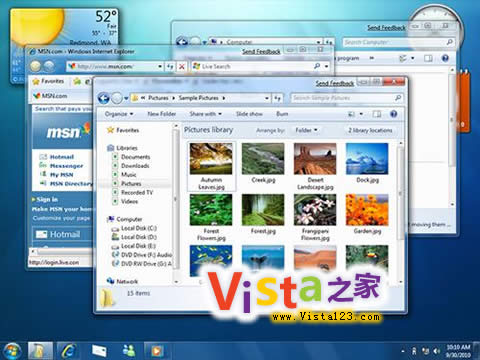
Vista的任務欄縮略圖只是展示了預覽窗口,當鼠標停留在上方時窗口就會變大。但是如果你有多個窗口正在運行,比如你有幾個浏覽器窗口或者文字處理文件,那麼你就只能在同一個時間內看到一個窗口。在Windows 7中,多看窗口的縮略圖可以同時出現在屏幕上。當鼠標懸停在某個縮略圖上方時,你將會看到一個全尺寸的預覽窗口,當然,你也可以關閉窗口的縮略圖。
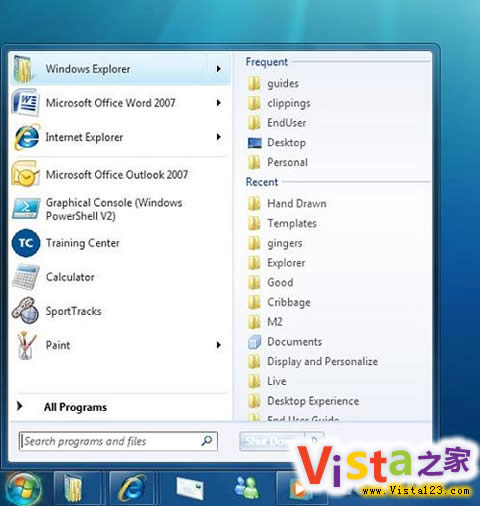
點擊任務欄上的圖標,或者點擊開始菜單中的程序圖標,你將會獲得“jump list”,一種全新的Windows功能——針對某個特定應用的上下文選擇動作,比如你最近使用或者經常使用的文件。Jump list提供一次點擊就可以訪問各種任務與應用——Windows Media Player播放音樂,或者Word、Excel最近打開的文件記錄。
當然,並不是任務欄上的每個大型圖標都代表著正在運行的應用程序。在Windows 7中,任務欄圖標可以包括連接到電腦上的設備。比如,當你的數碼相機與電腦相連後,任務欄上就會彈出一個圖標,當你點擊這個圖標後,系統就會引向你進入設備中心——一站式訪問硬件有關的任務和信息。
圖標變得精簡
Windows 7任務欄仍然包含有通知區域,也就是我們常說的系統托盤。但是,對於每一個應用程序,你可以選擇顯示或者隱藏其圖標,也可以選擇顯示或者禁止其通知消息。
在新任務欄的最右邊,你會看到一個長方形圖標。點擊該圖標,所有已打開的窗口都會最小化,這樣你就能看到整個桌面。這種圖標現在已經沒有被放置在快速啟動工具欄,如果你熱戀桌面Gadgets,那這種功能對你來說會用得很頻繁。這是因為以前存放Gadgets的側欄已經一去不復返了,這些Gadgets都被安排在桌面上。

微軟還介紹了幾種簡單易用的窗口管理功能,這些功能都很有實用價值:如果你想在並排的兩個窗口中工作的話,只需要拖動第二個窗口到屏幕側邊,那麼另外一個窗口就會自動彈跳到另一邊,使得這兩個窗口各占一半的屏幕面積。
UAC:讓我們再試用一次
Windows XP一個很重要的問題就是它的安全性。在Vista中,微軟增加了用戶控制功能,試圖保障用戶的安全。
可事實上,這種功能每次都會不厭其煩地提醒你“Are you sure?”,只有你點擊之後才能執行其他的操作。因而,Vista下的UAC也倍受廣大用戶指責,而且,基本上它只有兩個設置:開啟和關閉。